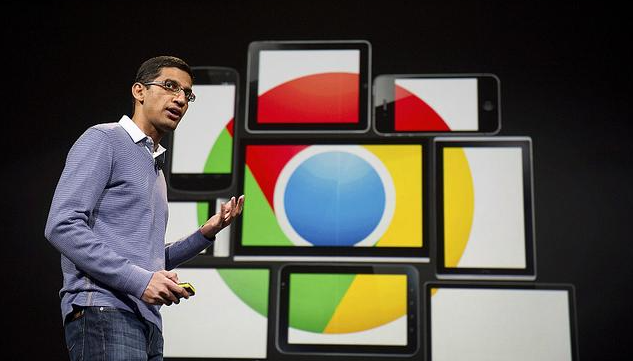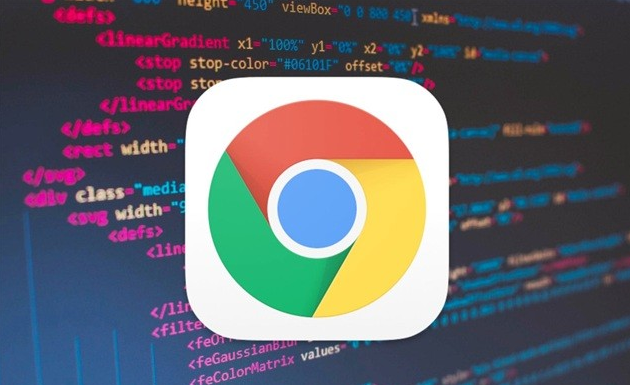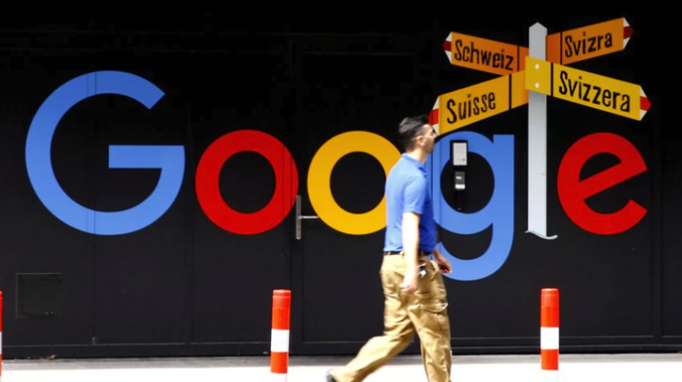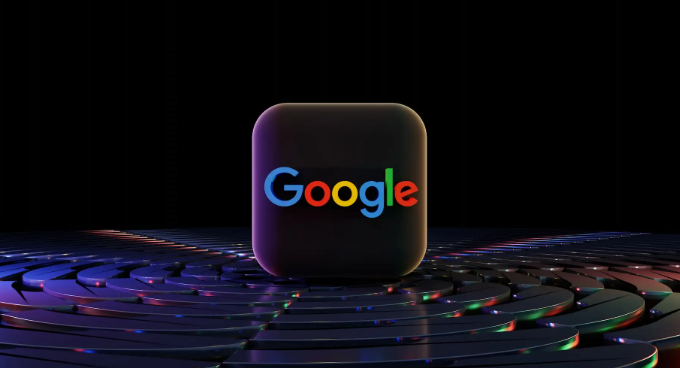一、检查回收站或垃圾桶
1. Windows系统:如果清理缓存时文件被直接删除到回收站,可双击打开回收站图标,在回收站中查找被误删的下载文件。找到后,右键点击该文件,选择“还原”选项,文件将被恢复到原来的位置。若回收站已清空,可尝试使用数据恢复软件,如EasyRecovery、Recuva等。这些软件可以扫描硬盘,寻找被删除但尚未被覆盖的文件数据,并尝试恢复。但需注意,恢复成功率并非100%,且在使用数据恢复软件前,应尽量避免对硬盘进行写入操作,以免覆盖原数据。
2. Mac系统:在Mac系统中,清理缓存后的文件一般会移动到“废纸篓”。打开“废纸篓”,找到需要恢复的文件,右键点击并选择“放回原处”或“恢复”选项,即可将文件恢复到原始位置。若“废纸篓”已被清空,可使用专门的Mac数据恢复软件,如Disk Drill、EaseUS Data Recovery Wizard for Mac等,按照软件的操作提示进行数据恢复操作。
二、从临时文件夹查找
1. Windows系统:Chrome浏览器在下载文件时,可能会先将文件下载到系统的临时文件夹中。可打开“此电脑”,进入“C:\Windows\Temp”文件夹,在该文件夹中查找是否有刚下载的文件。找到后,可将文件复制到其他安全的位置。若临时文件夹中有多个文件,可根据文件名和下载时间大致判断目标文件。
2. Mac系统:在Mac系统中,可通过“前往”-“前往文件夹”,输入“/private/var/folders/”路径,进入系统临时文件夹目录。在该目录下,有许多以数字和字母组合命名的子文件夹,需要仔细查找与下载文件相关的文件夹和文件。找到后,可将文件复制到其他位置进行保存。
三、检查云存储或网盘同步情况
1. 云存储服务:如果在下载文件时,使用了云存储服务(如百度网盘、腾讯微云等)的同步功能,即使本地缓存被清理,文件可能仍然存在于云存储中。登录相应的云存储账号,查看文件是否还在云盘里。若文件存在,可重新下载到本地。
2. 网盘客户端:对于安装了网盘客户端的用户,如百度网盘客户端、OneDrive客户端等,可打开客户端软件,在对应的网盘目录中查找已下载的文件。若文件存在,可在客户端中直接打开或重新下载到本地其他位置。
四、联系网站或文件提供者重新下载
1. 找到文件来源:如果上述方法都无法恢复文件,可尝试找到文件的原始下载链接或文件提供者的相关信息。可以通过浏览器的历史记录、收藏夹或之前下载文件所在页面的链接等方式,找到文件的来源网站。
2. 重新下载文件:访问文件来源网站,重新下载所需文件。在重新下载时,可注意选择合适的下载位置和文件保存格式,避免再次出现类似问题。同时,建议在下载过程中密切关注下载进度和状态,确保文件完整下载。